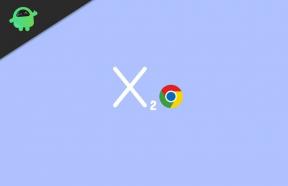Comment installer Stock ROM sur BLU Advance A6 [Firmware File]
Installer Le Stock Rom / / August 05, 2021
Android ouvre toujours la porte à diverses possibilités telles que le clignotement de la ROM ou du noyau personnalisé ou du modding APK, etc. Donc, si vous avez accidentellement brisé votre appareil, vous pouvez facilement installer Stock ROM sur BLU Advance A6 [Model No: A190P]. Étant donné que BLU Advance A6 dispose d'un processeur MediaTek, vous devez utiliser l'outil SP Flash pour installer Stock ROM dans le périphérique BLU Advance A6. Mais ne vous inquiétez pas, comme aujourd'hui dans ce guide, nous vous aiderons à télécharger et à flasher avec succès Stock ROM dans le smartphone Android BLU Advance A6.
La plupart des smartphones deviennent durs à cause de la négligence des utilisateurs. La plupart des utilisateurs essaient de rooter leur appareil pour les flasher avec des fichiers infectés. En conséquence, leurs appareils reçoivent une brique dure et doivent ensuite flasher le micrologiciel Stock sur leur appareil. C'est très vrai avec les utilisateurs de BLU Advance A6. Mais ne vous inquiétez pas, car installer Stock ROM sur BLU Advance A6 n’est pas sorcier. C’est très simple et nous vous guiderons à chaque étape du processus. En suivant ce guide, vous pouvez
restaurer ou débrancher le BLU Advance A6 (A190P) retour à la condition de travail précédente.![Comment installer Stock ROM sur BLU Advance A6 [Firmware File]](/f/afcfbab738745a06731e5bbf50e244b1.jpg)
Table des matières
- 1 Stock ROM sur BLU Advance A6 [Fichier du micrologiciel]
- 2 Avantage de BLU Advance A6 Stock ROM:
-
3 Guide de Flash Stock ROM sur BLU Advance A6
- 3.1 Détails du micrologiciel:
- 3.2 Télécharger les fichiers requis
-
4 Étapes pour installer le micrologiciel d'origine sur BLU Advance A6
- 4.1 conditions préalables
- 4.2 Instructions pour installer Stock ROM sur BLU Advance A6
Stock ROM sur BLU Advance A6 [Fichier du micrologiciel]
Comme nous l'avons dit ci-dessus, installer Stock ROM sur BLU Advance A6 n'est pas sorcier. Le processus réel de clignotement du micrologiciel de stock sur BLU Advance A6 est très facile. Tout ce que vous avez à faire est simplement de télécharger les fichiers de firmware et les outils ci-dessous sur votre PC, puis de suivre les instructions données pour installer la ROM Stock sur BLU Advance A6 en utilisant Outil SP Flash. Oui, ce guide est également utile pour récupérer, annuler ou résoudre tout problème de dysfonctionnement logiciel.
N'oubliez pas que ce guide est également très nécessaire en cas de mise à niveau ou de rétrogradation du micrologiciel sur BLU Advance A6. Tout d'abord, téléchargez le logiciel, Outil Flash pour smartphone sur votre PC, puis flashez votre téléphone vers Stock ROM. Nous vous demandons de lire attentivement les étapes avant de mettre à niveau BLU Advance A6 à l'aide de ce guide. Mais avant de le faire, examinons rapidement les spécifications de l'appareil.
Avantage de BLU Advance A6 Stock ROM:
- Stock flash pour débrancher votre BLU Advance A6
- Flash Stock ROM pour résoudre le problème de la boucle de démarrage
- Mettre à niveau et rétrograder BLU Advance A6
- Annuler ou corriger les bogues sur votre téléphone
- Pour corriger le décalage ou le bégaiement sur BLU Advance A6
- En faisant clignoter Stock ROM, vous pouvez résoudre les problèmes logiciels.
- Revenez au stock pour obtenir votre garantie.
Guide de Flash Stock ROM sur BLU Advance A6
Aujourd'hui, dans ce tutoriel, nous allons vous guider sur la façon de télécharger et d'installer Stock ROM sur un appareil BLU Advance A6. Si vous êtes nouveau dans ce domaine, ne vous inquiétez pas. Nous vous guiderons à chaque étape. Lisez et suivez attentivement toutes les étapes.
Détails du micrologiciel:
- Périphérique pris en charge: BLU Advance A6 A190P
- Outil pris en charge: SP Flash Tool
- Processeur: MediaTek MT6771
- Système d'exploitation: Android 8.1 Oreo
- Fichier: Stock ROM
Télécharger les fichiers requis
Ce sont les fichiers dont vous aurez besoin pour installer Stock ROM sur le périphérique BLU Advance A6. Assurez-vous donc de les télécharger.
- Fichier du micrologiciel: Télécharger [BLU_A190P_V7.0.04.00]
- Télécharger l'outil SP Flash - Assurez-vous que vous avez téléchargé et installé le dernier outil SP Flash sur votre PC
- Télécharger le pilote VCOM et installez-le sur votre ordinateur (toujours compatible avec les téléphones MT67xx).
- Télécharger Pilotes USB Android
Étapes pour installer le micrologiciel d'origine sur BLU Advance A6
Avant l'installation, assurez-vous de suivre les pré-requis et installez les pilotes et outils nécessaires sur votre PC.
conditions préalables
- Ce guide ne fonctionnera que pour BLU Advance A6
- Vous devriez avoir un PC / ordinateur portable Windows en état de marche
- Chargez la batterie de l'appareil jusqu'à 50%
- Effectuez une sauvegarde complète des données de votre téléphone [Suivez n'importe quelle méthode]
- Comment sauvegarder votre téléphone Android sans ROOT
- Comment sauvegarder un stock complet ou une ROM personnalisée à l'aide de la récupération TWRP
- Sauvegardez vos applications et données Android avec Titanium Backup
- Comment sauvegarder votre téléphone Android directement sur un PC avec TWRP !!
- Comment sauvegarder vos données sur un appareil Android
- Si vous avez déjà TWRP: Ensuite vous pouvez Créer et restaurer Nandroid Backup via TWRP
- Installez le dernier Pilotes USB BLU. [Pour tous Pilotes USB Android]
GetDroidTips ne sera pas responsable des dommages internes / externes à l'appareil qui pourraient survenir pendant / après avoir suivi ce guide. Veuillez continuer si vous savez ce que vous faites!
Instructions pour installer Stock ROM sur BLU Advance A6
Après avoir téléchargé le fichier du micrologiciel pour BLU Advance A6, vous devez utiliser SP Flash Tool pour flasher le micrologiciel. Si vous le faites pour la première fois, ne vous inquiétez pas. Voici un guide détaillé que vous pouvez suivre pour flasher le firmware du stock sur BLU Advance A6.
Guide d'installation de Stock ROM à l'aide de l'outil SP Flash
Guide d'installation de Stock ROM à l'aide de l'outil SP Flash - Tutoriel vidéo
J'espère que vous avez installé la ROM Stock sur BLU Advance A6 avec succès. Si vous rencontrez un problème quelconque pendant le processus de clignotement, faites-le nous savoir via la section des commentaires. Nous serons heureux de vous aider. Merci d'être passé et bonne journée!
Je suis rédacteur de contenu technique et blogueur à temps plein. Depuis que j'aime Android et l'appareil de Google, j'ai commencé ma carrière dans l'écriture pour Android OS et leurs fonctionnalités. Cela m'a conduit à lancer "GetDroidTips". J'ai terminé une maîtrise en administration des affaires à l'Université de Mangalore, Karnataka.
![Comment installer Stock ROM sur BLU Advance A6 [Firmware File]](/uploads/acceptor/source/93/a9de3cd6-c029-40db-ae9a-5af22db16c6e_200x200__1_.png)